
WSL이란?
WSL은 "Windows Subsystem for Linux"의 약어로, 윈도우 운영 체제(Windows OS)에서 리눅스 환경을 실행하기 위한 기능을 제공하는 기술입니다. 이 기능은 Microsoft사가 Windows 10 이후의 버전에서 도입하여 개발자들이 윈도우 환경에서도 리눅스 명령어와 도구들을 사용할 수 있도록 해 줍니다.
쉽게 말해서 윈도우에서 리눅스 커맨드를 활용하기 위한 기술이라 생각하면 됩니다.
WSL은 1과 2로 나뉘는데 차이는 다음과 같습니다:
WSL 1: 리눅스 바이너리를 Windows 커널과 중간 계층인 "LXSS Manager Service"를 통해 번역하여 실행합니다.
WSL 2: 리눅스 커널을 Windows 10 시스템 위에서 하이퍼바이저(Hyper-V)를 사용하여 직접 실행합니다.
즉 WSL2가 낫습니다.
누구나 설치 할 수 있는가?
윈도우 버전 확인: 윈도우 키 + R, winver 입력 후 확인
WSL 1 설치 최소 조건
- 64비트 버전의 Windows 10
- 윈도우 빌드 16215 이상 (빌드 확인: winver 명령어 실행)
- 가상화 기능이 활성화되어 있어야 합니다. (BIOS/UEFI 설정에서 가상화 기능 활성화)
WSL 2 설치 최소 조건
- 64비트 버전의 Windows 10 Home, Pro, Enterprise, 또는 Education
- Windows 빌드 19041 이상 (빌드 확인: winver 명령어 실행)
- 가상화 기능이 활성화되어 있어야 합니다. (BIOS/UEFI 설정에서 가상화 기능 활성화)
설치방법
1. BIOS/UEFI에서 가상화 설정을 활성화 해줍니다.
대부분의 메인보드는 Advanced모드 기준, CPU 설정에 가면 존재합니다.
인텔 CPU이신 분들은 VMX,
AMD CPU는 SVM이라고 표시됩니다.

2. PowerShell을 관리자로 실행합니다.
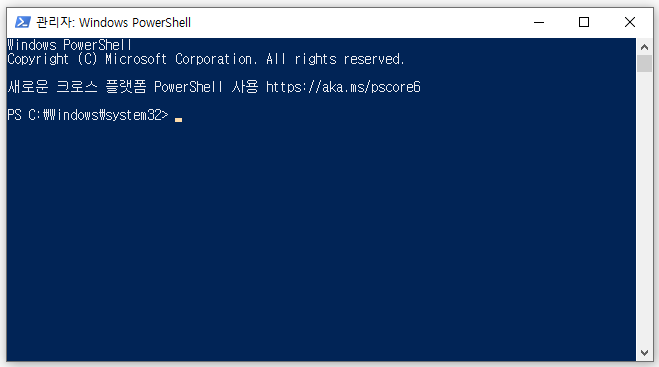
다음 2번의 명령어로 WSL기능을 활성화 해줍니다.
dism.exe /online /enable-feature /featurename:VirtualMachinePlatform /all /norestartdism.exe /online /enable-feature /featurename:Microsoft-Windows-Subsystem-Linux /all /norestart
여기까지 아무 문제 없다면 재부팅을 하신 뒤 다음 명령어를 입력합니다.
재부팅 안하면 적용이 안됩니다.
wsl --set-default-version 2

이렇게 뜬다면 WSL2은 설치가 끝났습니다.
리눅스를 사용할 '준비'가 끝났으니 활용할 수 있는 도구를 설치하면 됩니다.
저는 무난한(?) Ubuntu 22.04.2 LTS를 설치하기로 했습니다.
Microsoft Store에 실행하셔서 검색하시면 쉽게 설치하실 수 있습니다.
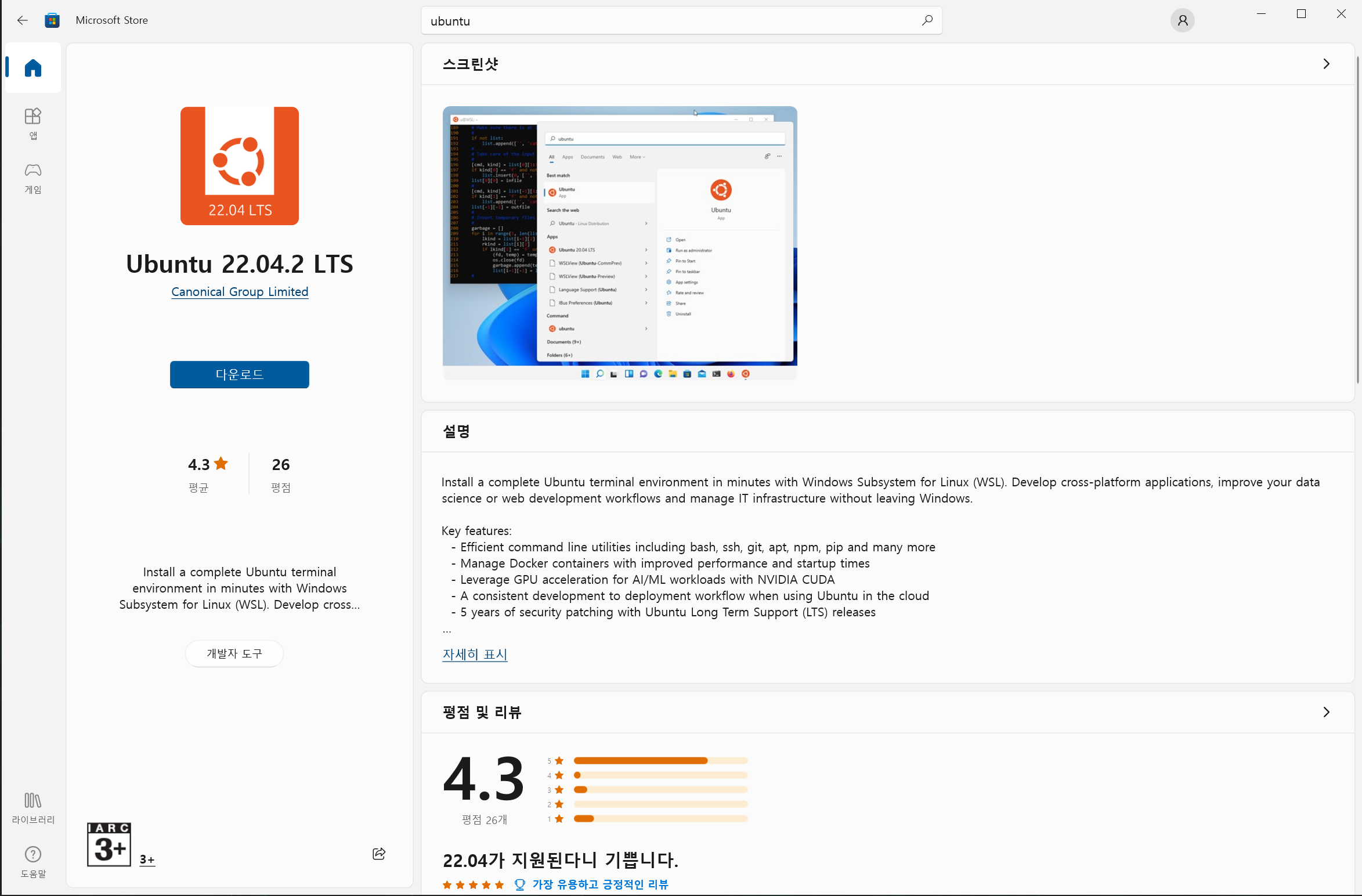
다만 이렇게 설치하고 실행하면 "Error: 0x800701bc" 오류가 나는데,
이는 리눅스 커널이 존재하지 않아서 그렇다.
리눅스 커널 설치는 다음 사이트에서 할 수 있다:
이전 버전 WSL의 수동 설치 단계
wsl install 명령을 사용하지 않고 이전 버전의 Windows에 WSL을 수동으로 설치하는 방법에 대한 단계별 지침입니다.
learn.microsoft.com

링크는 다음과 같지만 보안상 공식홈페이지를 별도로 남겼다: https://wslstorestorage.blob.core.windows.net/wslblob/wsl_update_x64.msi
모든게 설치되고 우분투를 실행하고 다음 화면이 뜬다면 모든게 끝이다:

'os > windows' 카테고리의 다른 글
| [Windows] WSL2에서 jdk 설치하기 (ubuntu, jdk, path) (0) | 2023.07.31 |
|---|---|
| 익스플로러 검색 공급자(검색창) 바꾸는 방법 (Internet Explorer) (0) | 2019.09.22 |

WSL이란?
WSL은 "Windows Subsystem for Linux"의 약어로, 윈도우 운영 체제(Windows OS)에서 리눅스 환경을 실행하기 위한 기능을 제공하는 기술입니다. 이 기능은 Microsoft사가 Windows 10 이후의 버전에서 도입하여 개발자들이 윈도우 환경에서도 리눅스 명령어와 도구들을 사용할 수 있도록 해 줍니다.
쉽게 말해서 윈도우에서 리눅스 커맨드를 활용하기 위한 기술이라 생각하면 됩니다.
WSL은 1과 2로 나뉘는데 차이는 다음과 같습니다:
WSL 1: 리눅스 바이너리를 Windows 커널과 중간 계층인 "LXSS Manager Service"를 통해 번역하여 실행합니다.
WSL 2: 리눅스 커널을 Windows 10 시스템 위에서 하이퍼바이저(Hyper-V)를 사용하여 직접 실행합니다.
즉 WSL2가 낫습니다.
누구나 설치 할 수 있는가?
윈도우 버전 확인: 윈도우 키 + R, winver 입력 후 확인
WSL 1 설치 최소 조건
- 64비트 버전의 Windows 10
- 윈도우 빌드 16215 이상 (빌드 확인: winver 명령어 실행)
- 가상화 기능이 활성화되어 있어야 합니다. (BIOS/UEFI 설정에서 가상화 기능 활성화)
WSL 2 설치 최소 조건
- 64비트 버전의 Windows 10 Home, Pro, Enterprise, 또는 Education
- Windows 빌드 19041 이상 (빌드 확인: winver 명령어 실행)
- 가상화 기능이 활성화되어 있어야 합니다. (BIOS/UEFI 설정에서 가상화 기능 활성화)
설치방법
1. BIOS/UEFI에서 가상화 설정을 활성화 해줍니다.
대부분의 메인보드는 Advanced모드 기준, CPU 설정에 가면 존재합니다.
인텔 CPU이신 분들은 VMX,
AMD CPU는 SVM이라고 표시됩니다.

2. PowerShell을 관리자로 실행합니다.
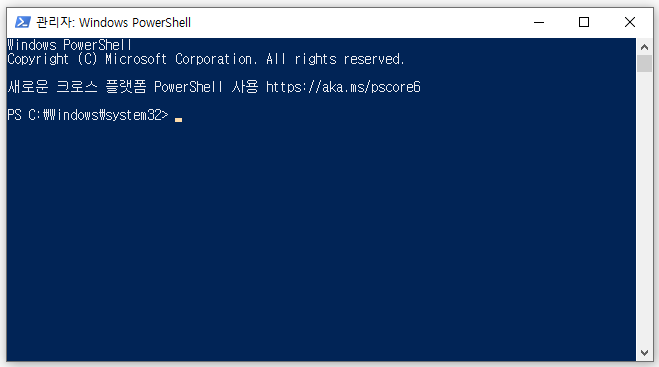
다음 2번의 명령어로 WSL기능을 활성화 해줍니다.
dism.exe /online /enable-feature /featurename:VirtualMachinePlatform /all /norestartdism.exe /online /enable-feature /featurename:Microsoft-Windows-Subsystem-Linux /all /norestart
여기까지 아무 문제 없다면 재부팅을 하신 뒤 다음 명령어를 입력합니다.
재부팅 안하면 적용이 안됩니다.
wsl --set-default-version 2

이렇게 뜬다면 WSL2은 설치가 끝났습니다.
리눅스를 사용할 '준비'가 끝났으니 활용할 수 있는 도구를 설치하면 됩니다.
저는 무난한(?) Ubuntu 22.04.2 LTS를 설치하기로 했습니다.
Microsoft Store에 실행하셔서 검색하시면 쉽게 설치하실 수 있습니다.
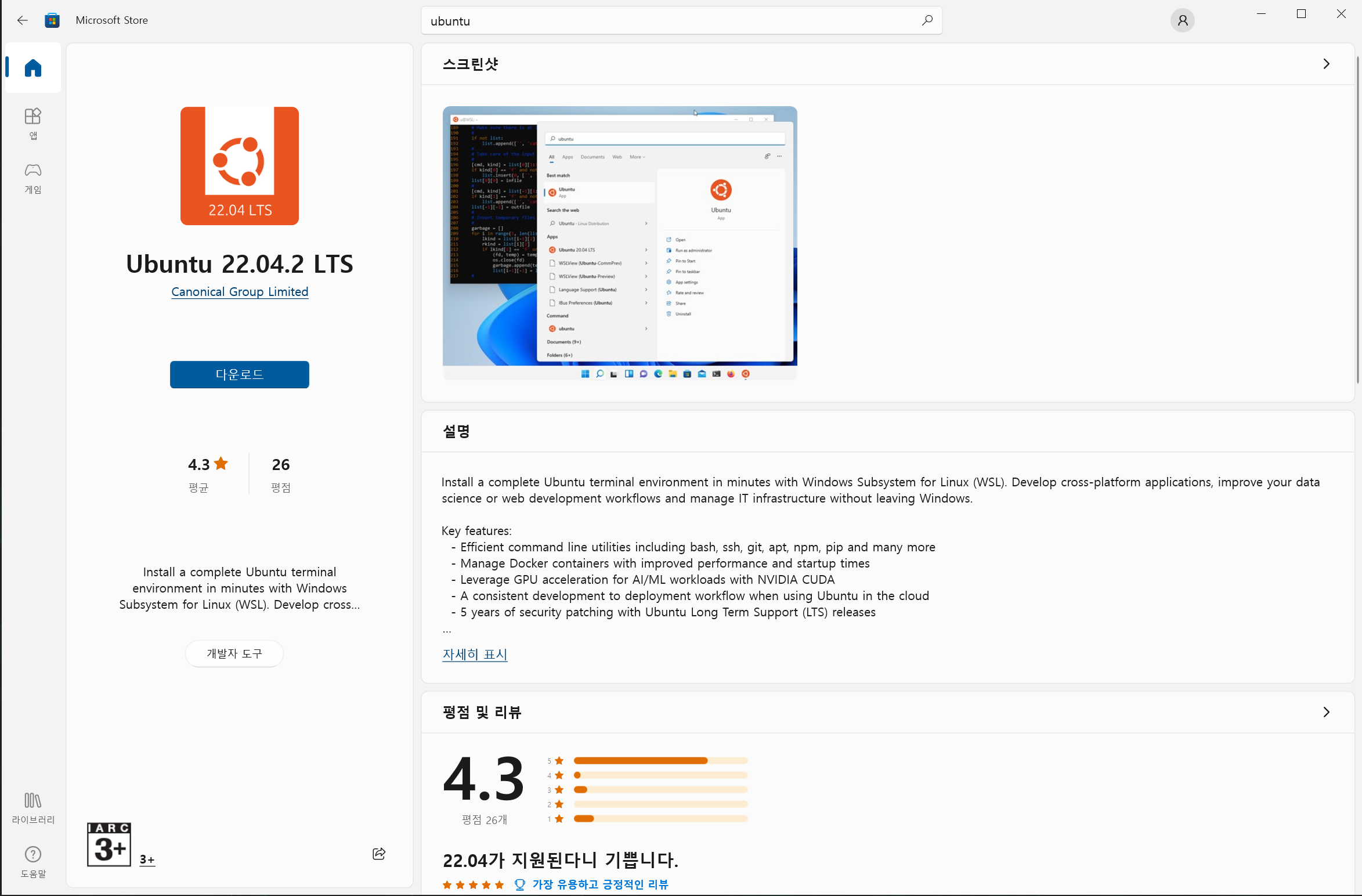
다만 이렇게 설치하고 실행하면 "Error: 0x800701bc" 오류가 나는데,
이는 리눅스 커널이 존재하지 않아서 그렇다.
리눅스 커널 설치는 다음 사이트에서 할 수 있다:
이전 버전 WSL의 수동 설치 단계
wsl install 명령을 사용하지 않고 이전 버전의 Windows에 WSL을 수동으로 설치하는 방법에 대한 단계별 지침입니다.
learn.microsoft.com

링크는 다음과 같지만 보안상 공식홈페이지를 별도로 남겼다: https://wslstorestorage.blob.core.windows.net/wslblob/wsl_update_x64.msi
모든게 설치되고 우분투를 실행하고 다음 화면이 뜬다면 모든게 끝이다:

'os > windows' 카테고리의 다른 글
| [Windows] WSL2에서 jdk 설치하기 (ubuntu, jdk, path) (0) | 2023.07.31 |
|---|---|
| 익스플로러 검색 공급자(검색창) 바꾸는 방법 (Internet Explorer) (0) | 2019.09.22 |
